登录
- 微信登录
- 手机号登录
微信扫码关注“汇帮科技”快速登录
Loading...
点击刷新
请在微信【汇帮科技】内点击授权
300秒后二维码将过期
二维码已过期,点击刷新获取新二维码
登录
登录
其他登录方式
修改日期:2025-10-12 17:00
在日常工作中,我们经常需要处理各种表格和报告,比如日报、周报、季度总结、年度汇报等等。这些报告中常常需要填写大量的数据,比如销售明细、库存记录、业绩数据等。如果这些数据都是手动输入,不仅效率低下,还容易出错。尤其是当数据量大、格式复杂时,手动操作更是让人头疼。
这时候,报告数据自动填写就派上用场了。想象一下,如果你每天都要填的日报、每周的周报里,像部门名称、报告人、日期这类固定不变的信息,要是能自动填上,就不用每次都手动输入,能节省不少重复操作的时间。再比如,当报告里需要引用大量从系统导出的数据,比如销售明细、库存记录,手动复制粘贴不仅麻烦,还容易出错。这时候让数据自动填充到对应的表格单元格里,能大大提高准确性。
自动化填写报告数据的高效方法,轻松搞定重复工作

1. 填写前,我们需要先准备两个重要的文件,一个是存数据的Excel文件,另外一个是需要填写的目标文件,一般是Word,也可以是Excel或者PDF,这里介绍的是Word文件。
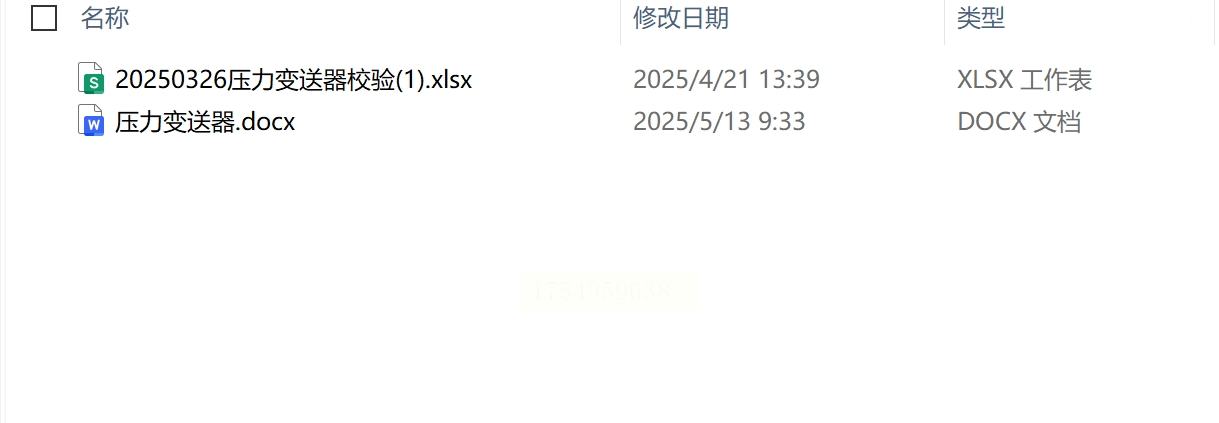
2. Excel文件内容是有一定格式要求的:① 第一列必须是“文件名”② 后面的每一列对应一个要填写的数据,表头用大括号包裹,跟Word中填入的部分相互对应。
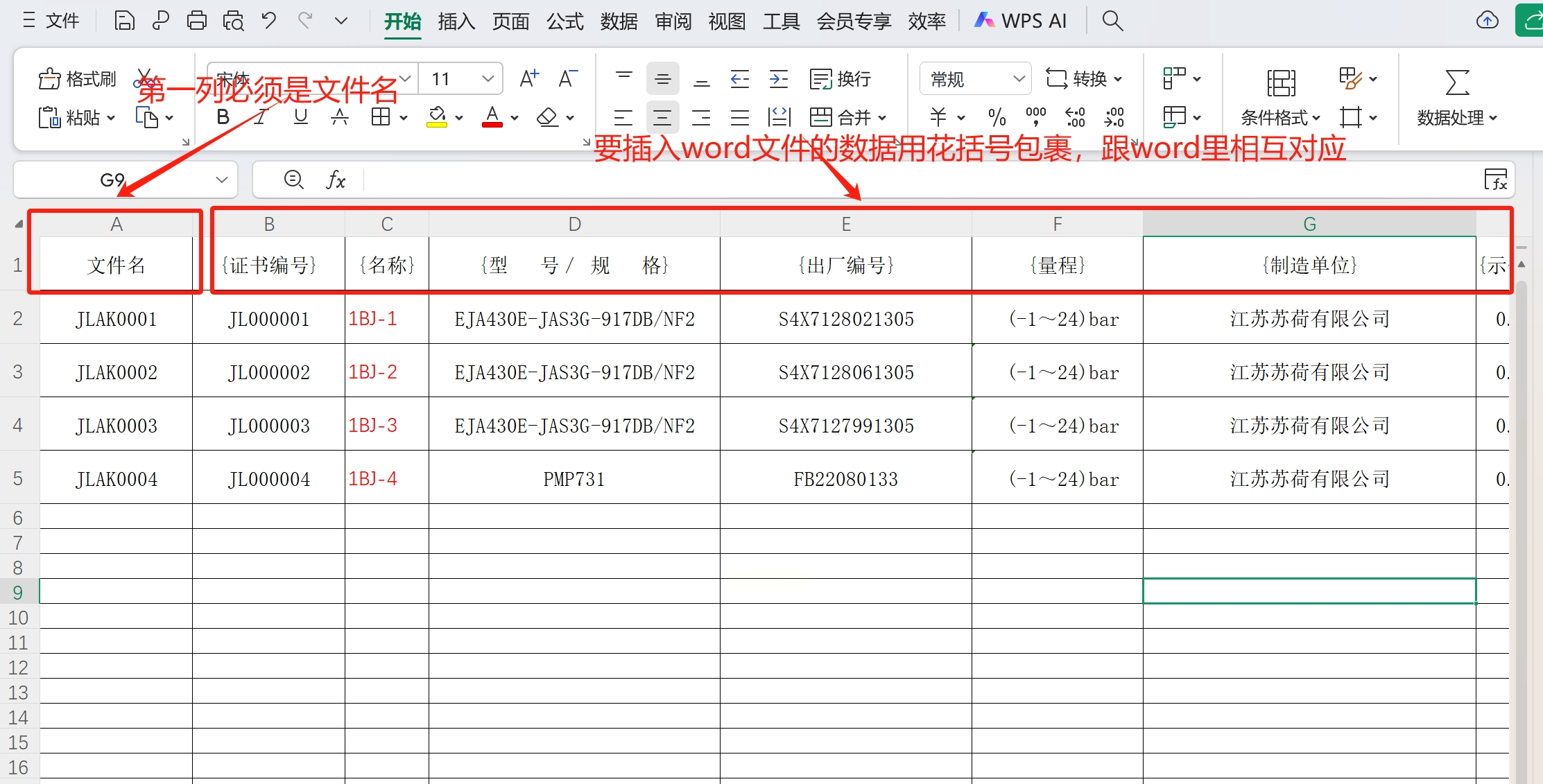
Excel文件的格式要求如下:第一列必须是“文件名”,后面的每一列对应一个要填写的数据,表头用大括号包裹,与Word中的填入部分相互对应。
3. Word模板内容的要求,要填写的部分就是上面Excel模板中的表头,也是用大括号包裹,如果不包裹,用相同的字符代表也是可以的。
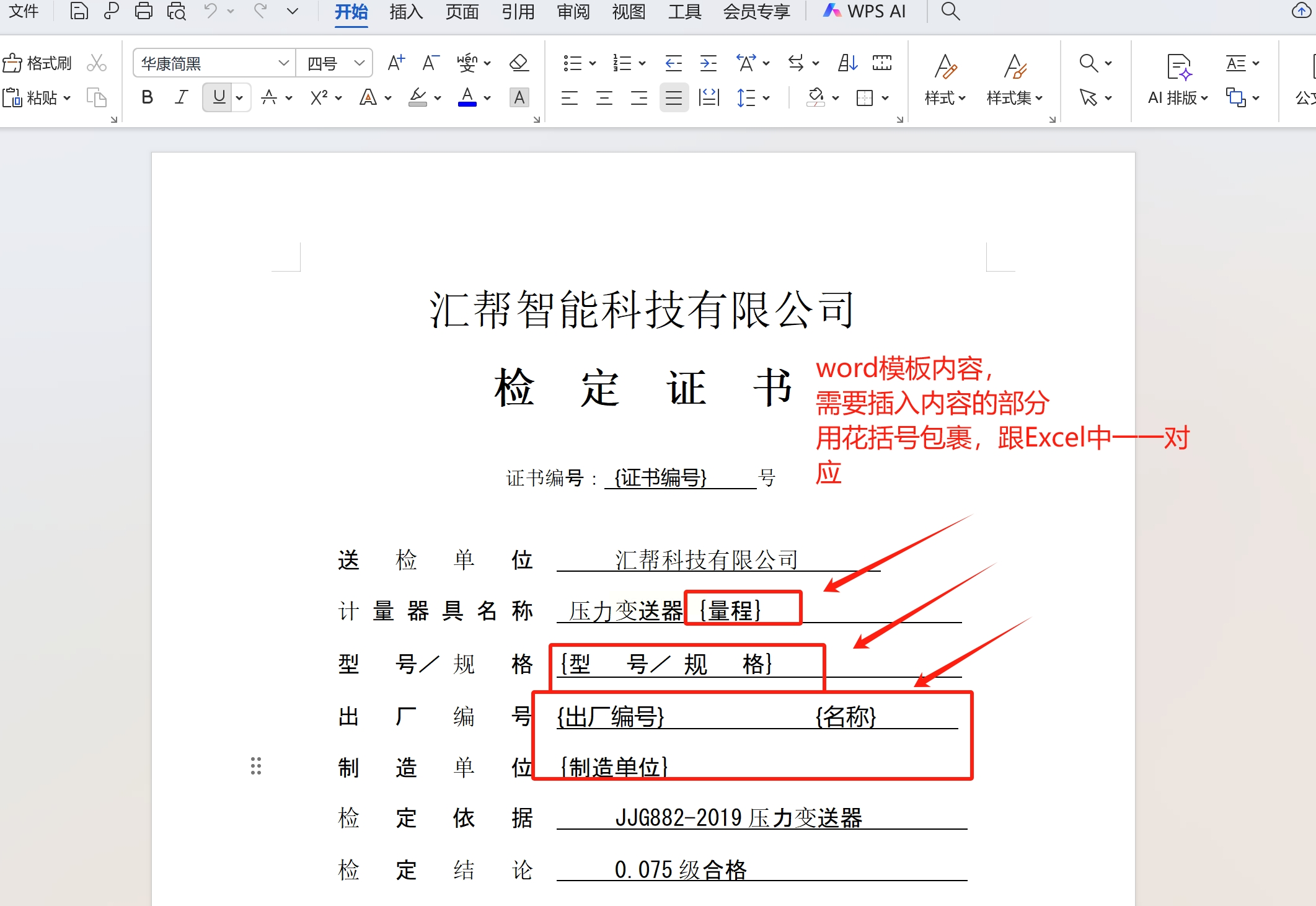
4. 确保两个模板的数据相互对应,为后面填写做准备。
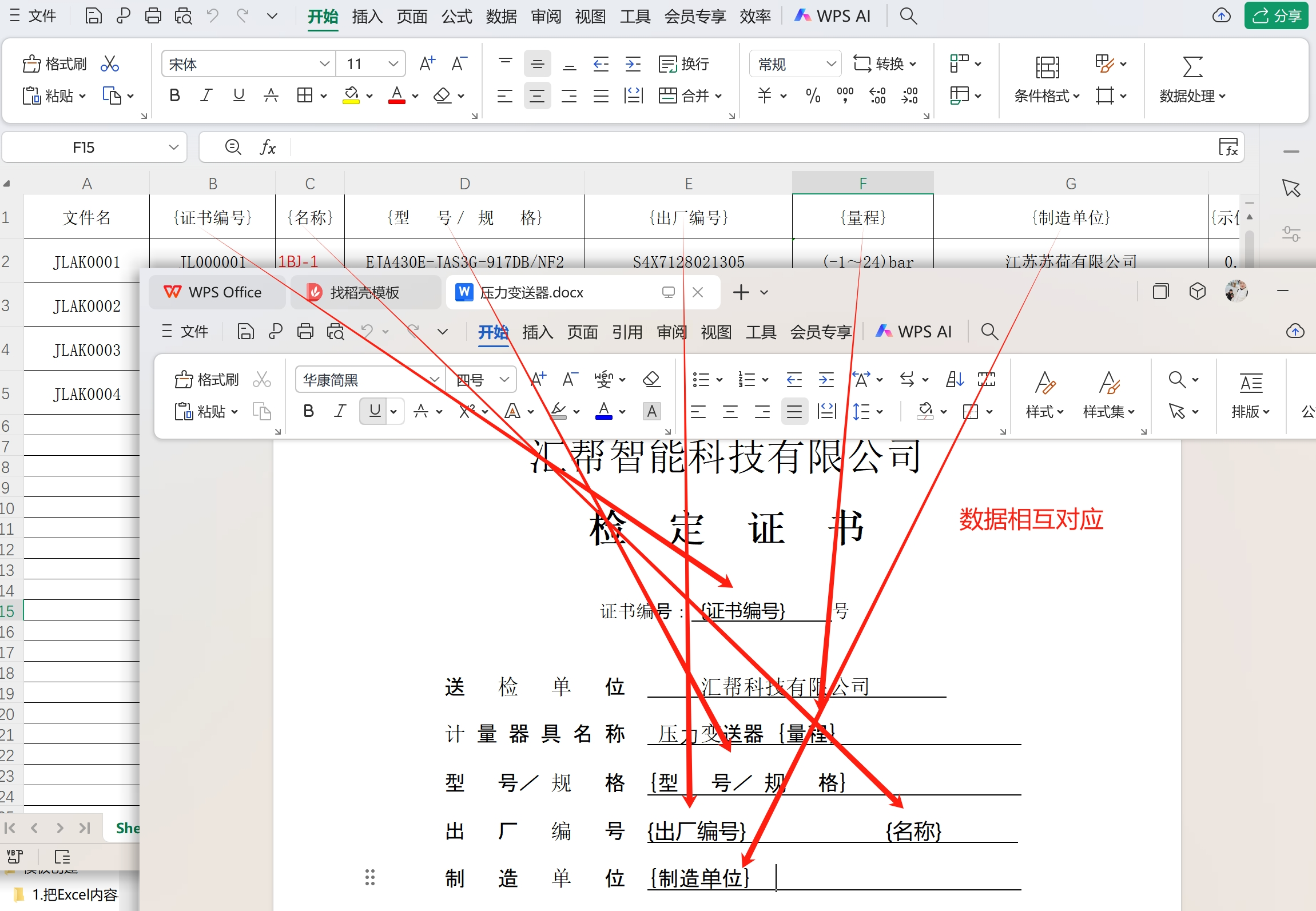
5. 第一次使用的朋友需要先去搜索并下载安装“汇帮文件批量生成器”,运行软件后,在上面选择“模板创建”选项进入到功能详情页面。
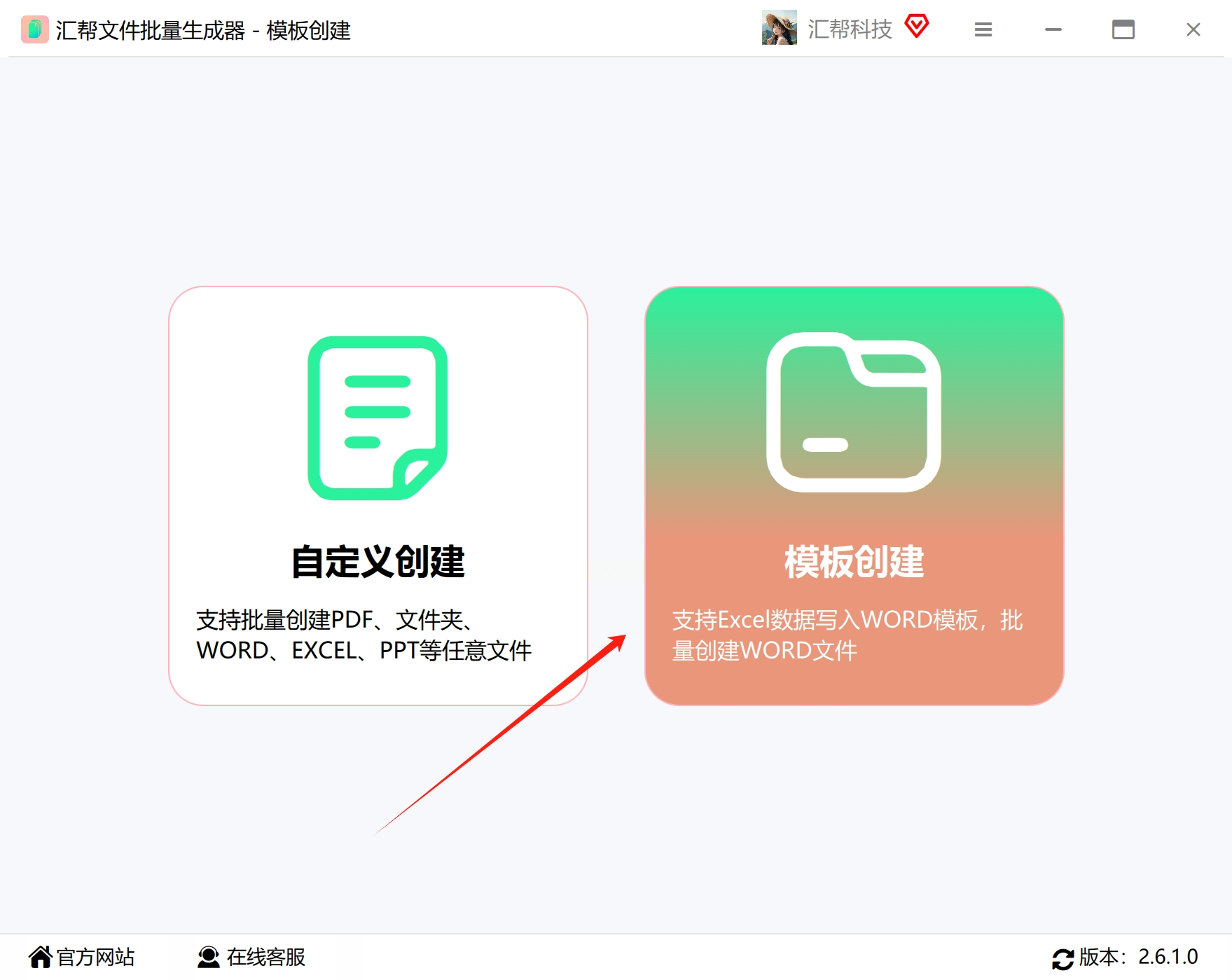
6. 进入详情页面后,我们直接点击“导入Excel”按钮,把Excel文件全部导入到软件中。
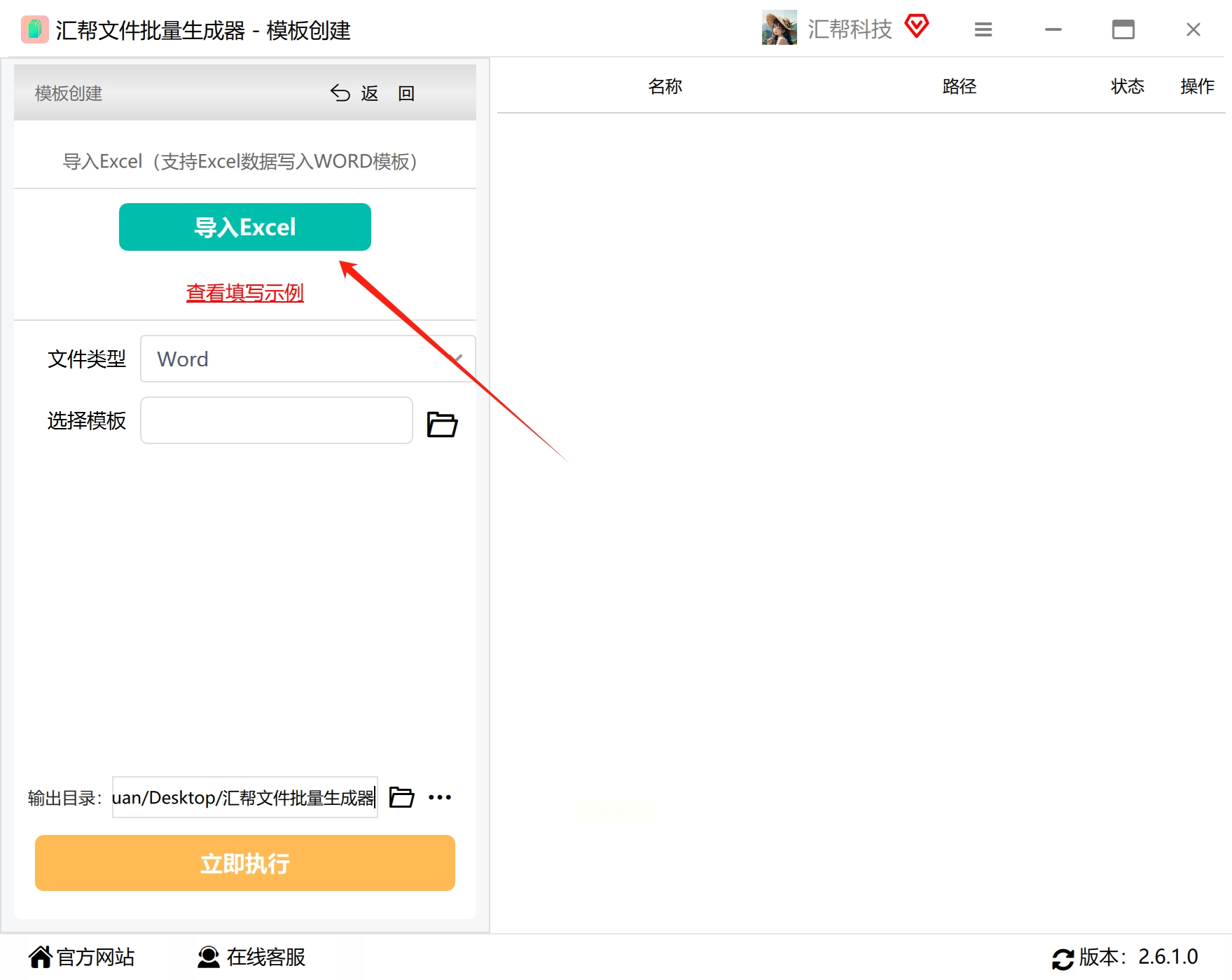
7. 在下面选择我们要填写的文件类型,这里我们选择Word,可以看到这里还支持填写其他格式的文件。
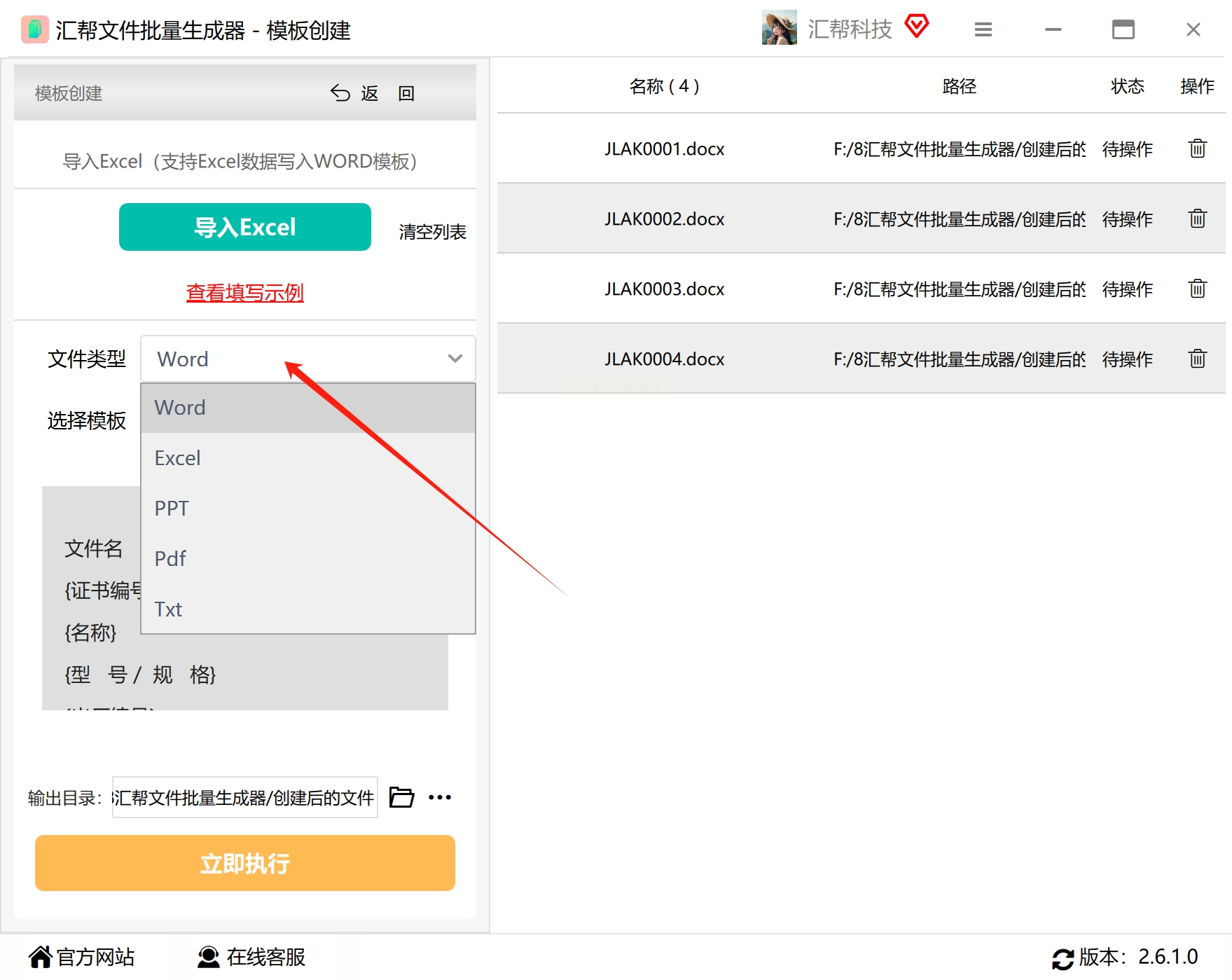
8. 点击选择模板的文本框,把准备好的Word文件导入进来。
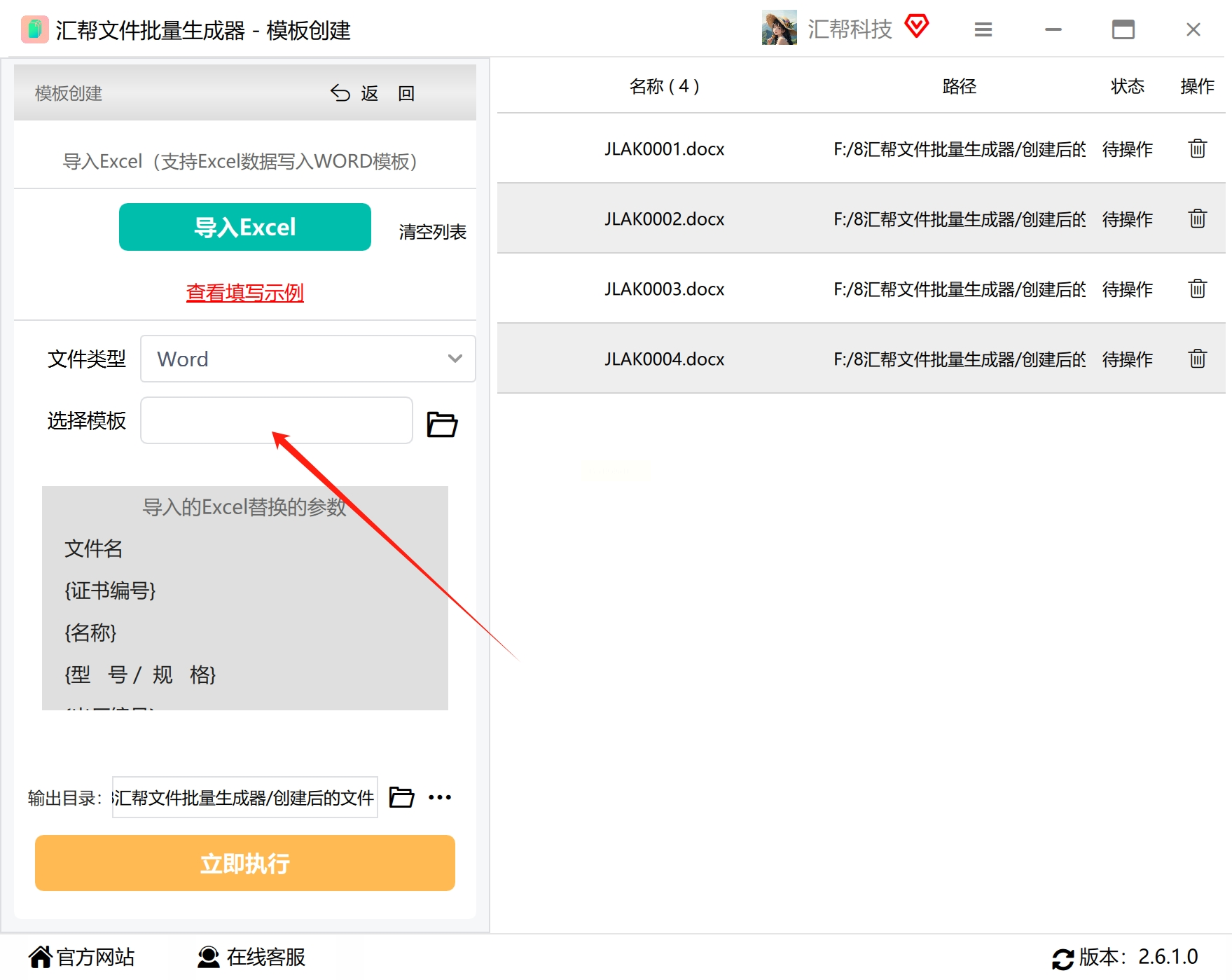
9. 设置一个输出目录用来接收被创建出来的Word文件。
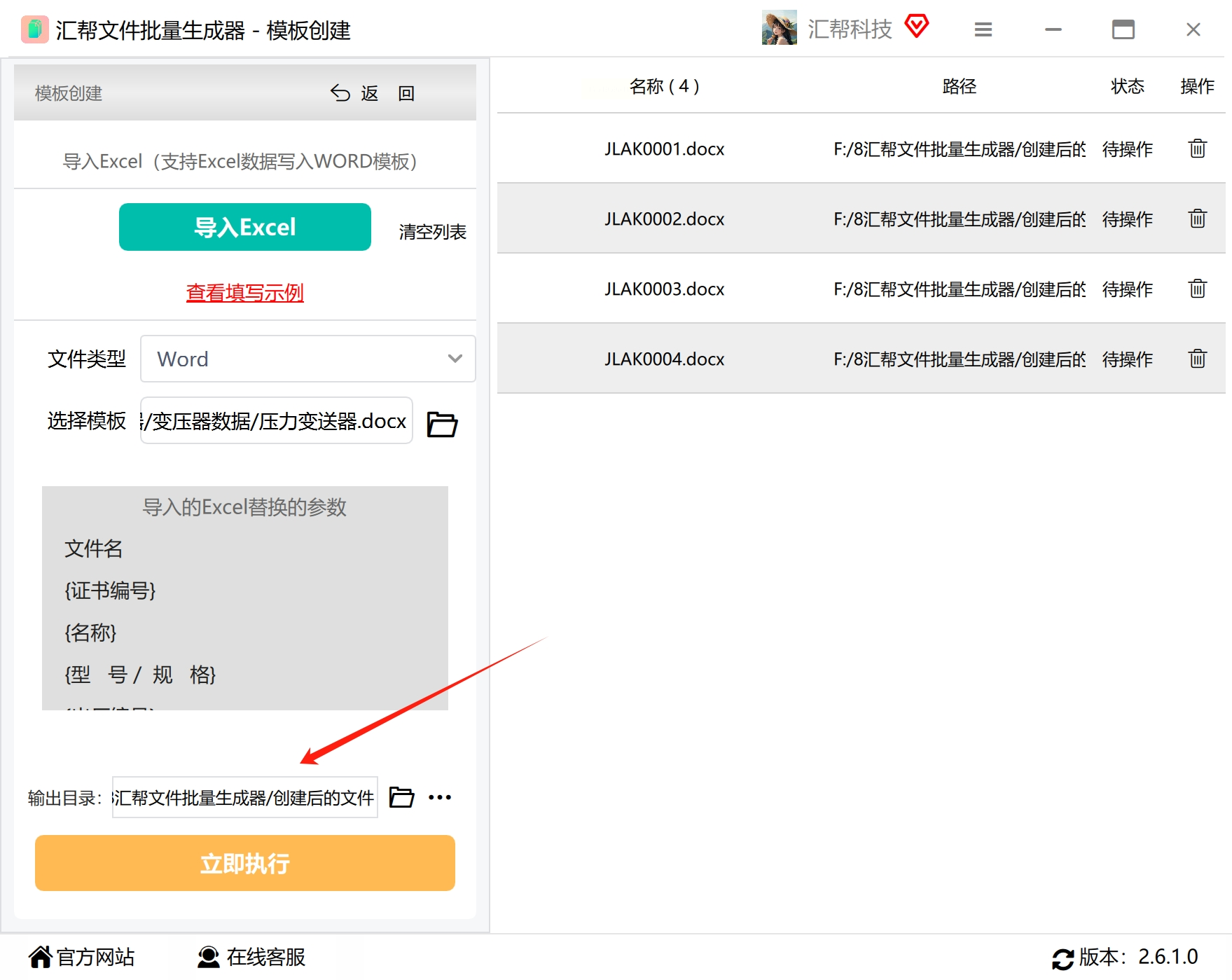
10. 点击“开始执行”按钮,软件对Word内容开始自动填写。
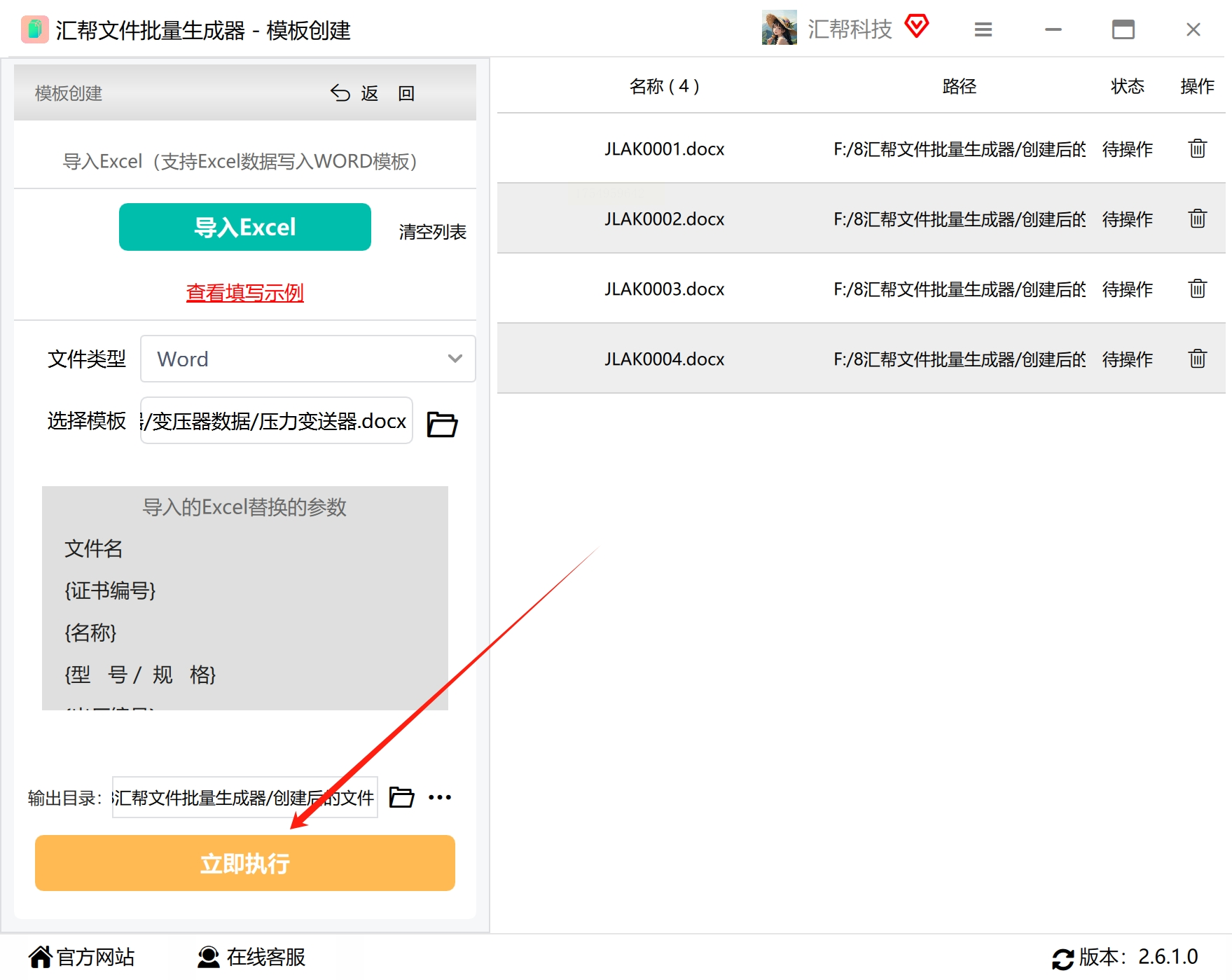
11. 填写的过程不会很久,等待填写完成,我们可以在输出目录中看到被填写好的Word文件。
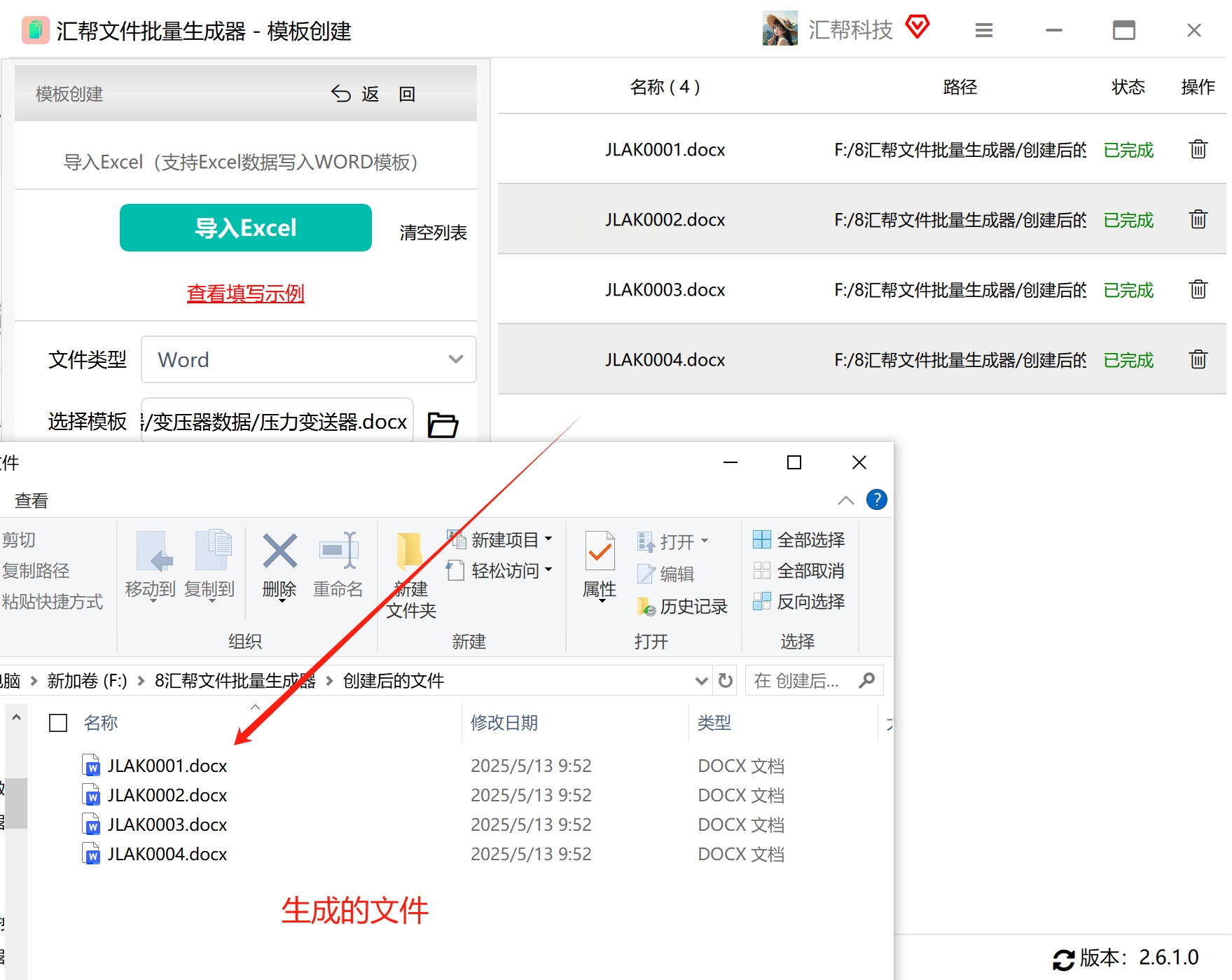
12. 打开这些Word文件,我们可以看到真实的报告数据分别被填写到了目标文件中。这样就实现了批量填写。在实际操作中我们可能需要填写成百上千的数据或者文件,操作方法是一样的,这里只是一个示例,实际上生成文件的数量是没有限制的。
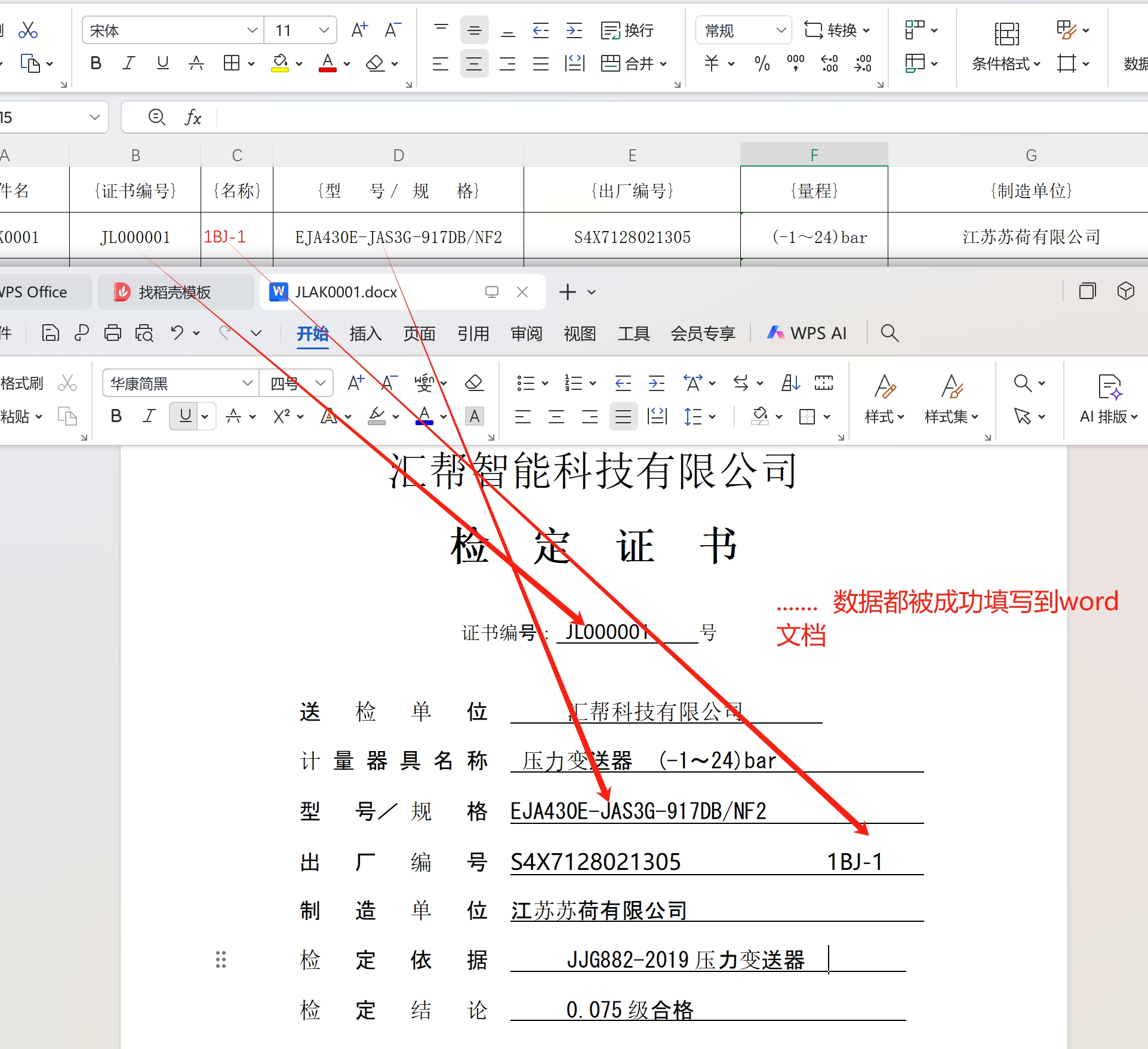
1. 我们需要把所有数据编辑成一个Excel表格。
首先,确保所有的数据都整理在同一个Excel文件中,这样后续操作会更加方便。
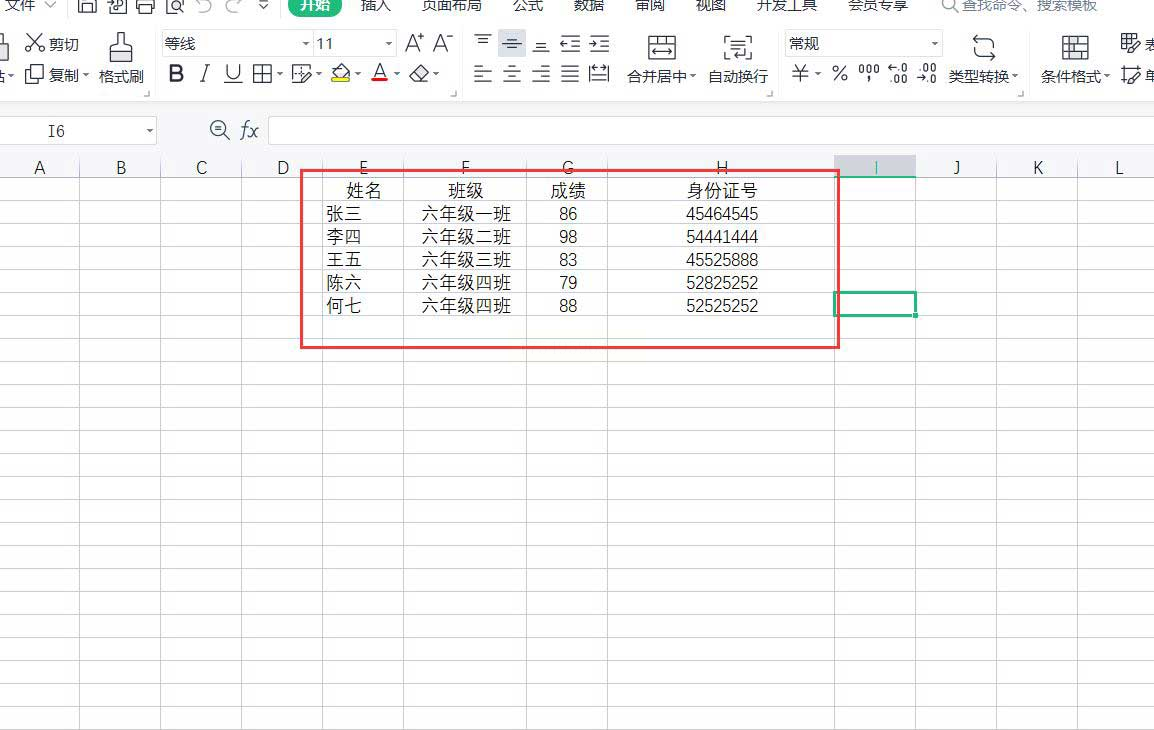
2. 打开Word文档里需要制作的表格,然后点击菜单栏的【邮件】选项,再点击【开始邮件合并】中的【普通Word文档】选项。
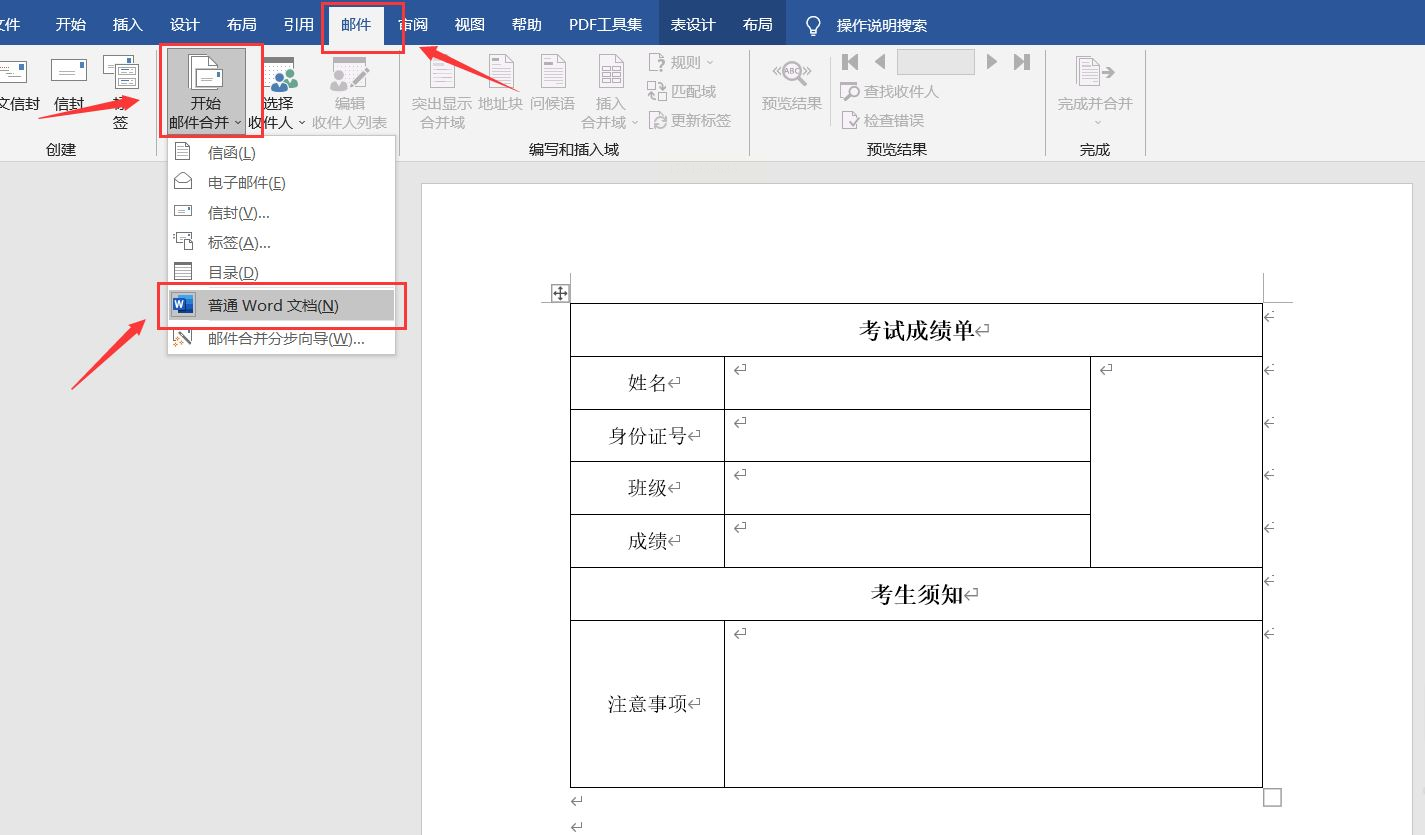
3. 然后点击【选择收件人】中的【使用现有列表】选项。
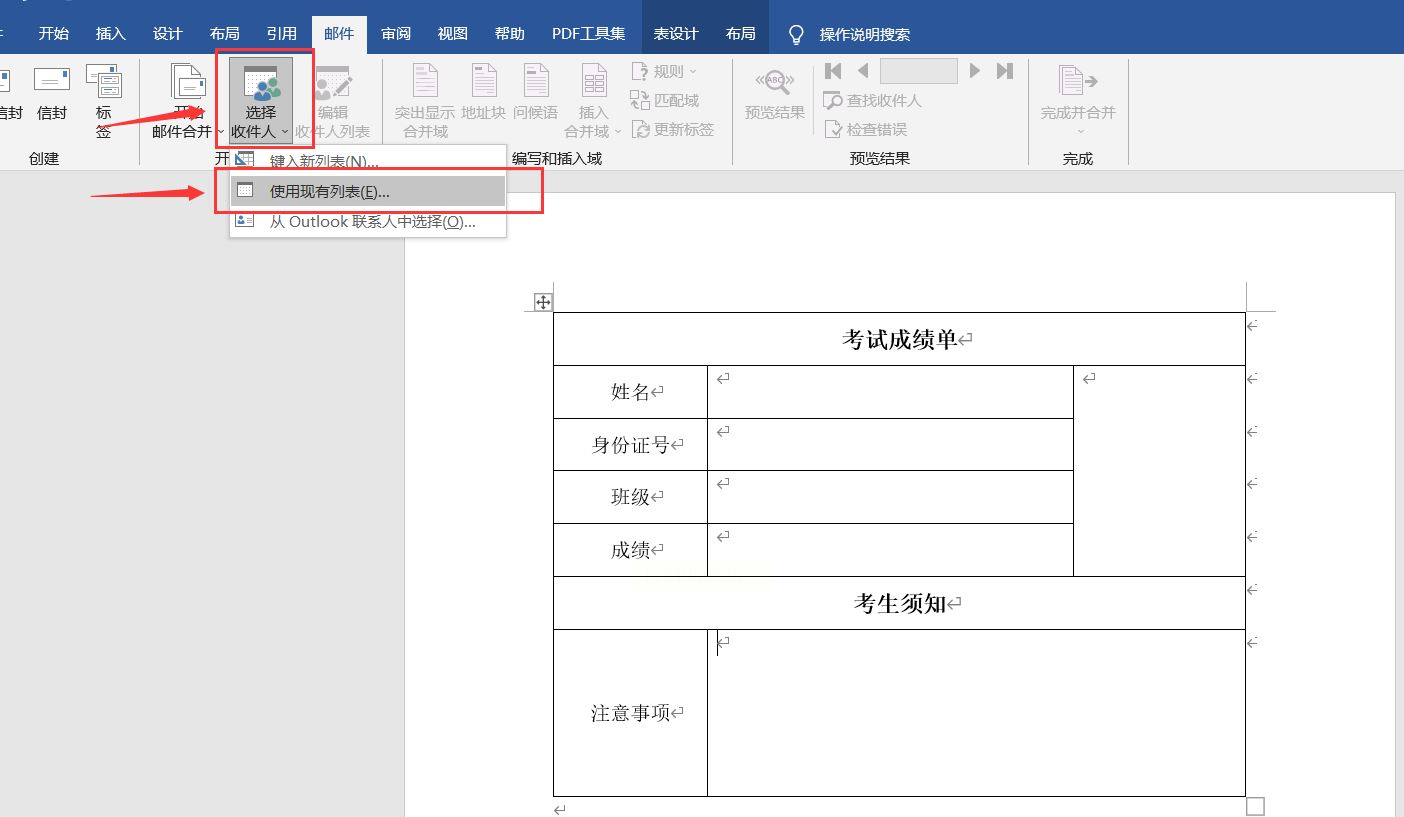
4. 找到并点击Excel表格保存的路径,我这里把表格保存到桌面了。
在弹出的对话框中,找到并选择保存Excel文件的路径,这里以桌面为例。
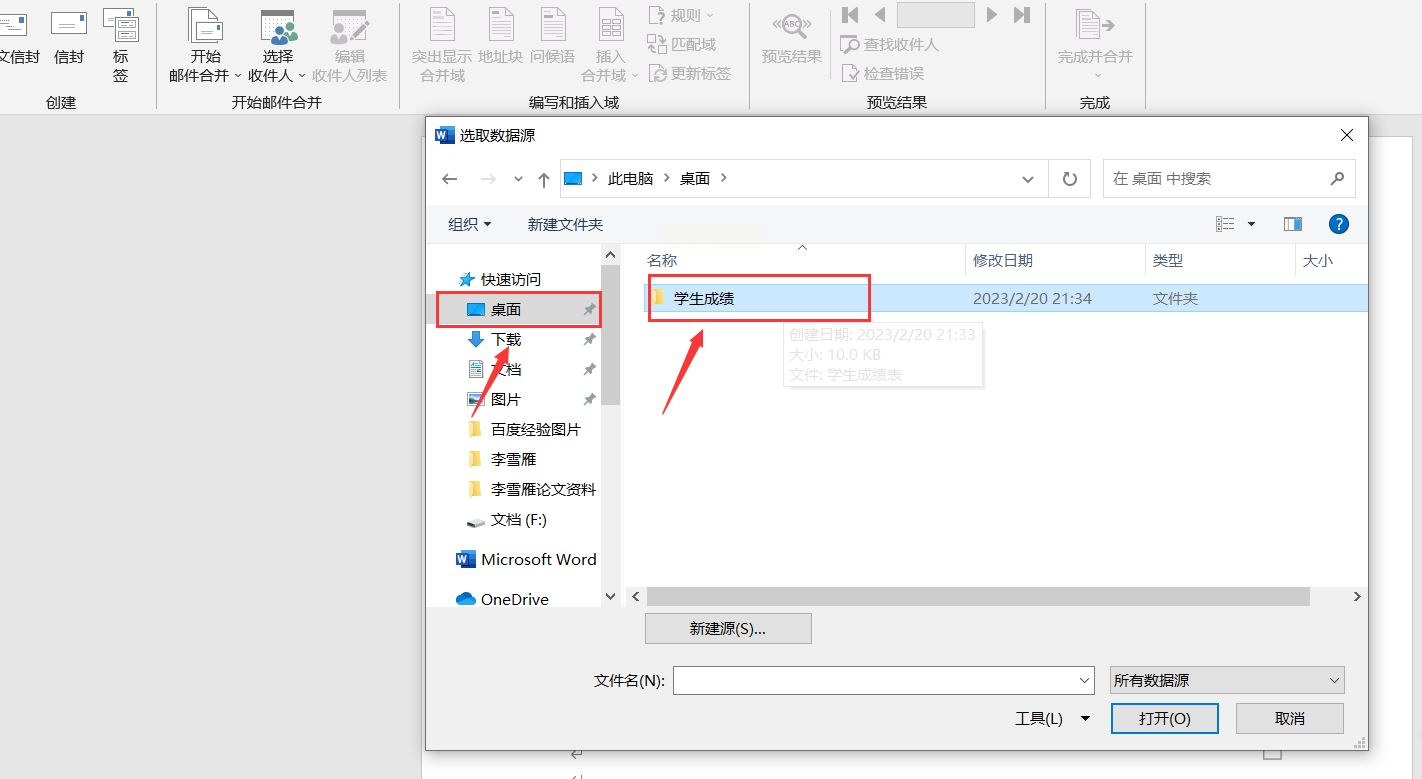
5. 打开Excel表格。
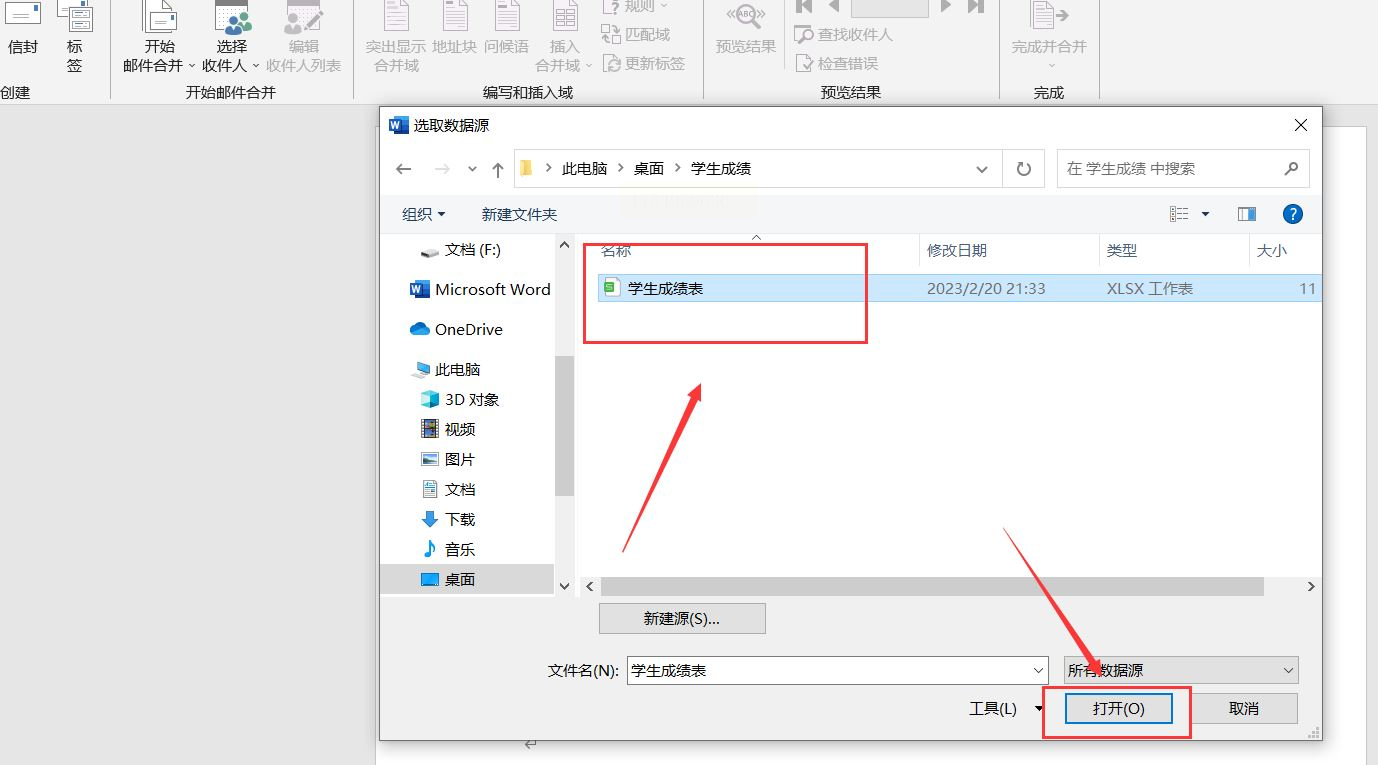
6. 选中数据表格并点击【确定】选项。
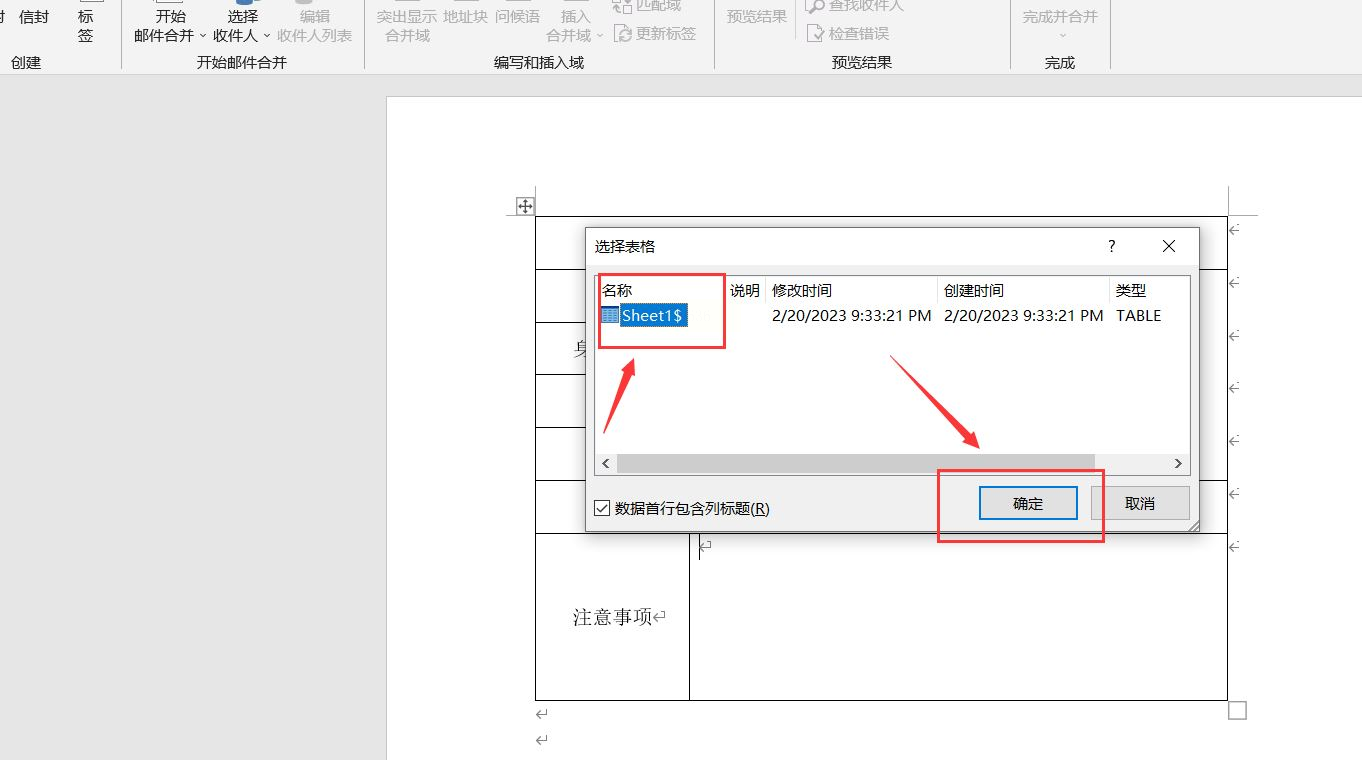
7. 我们可以看到需要制作的所有数据,然后点击【确定】选项。
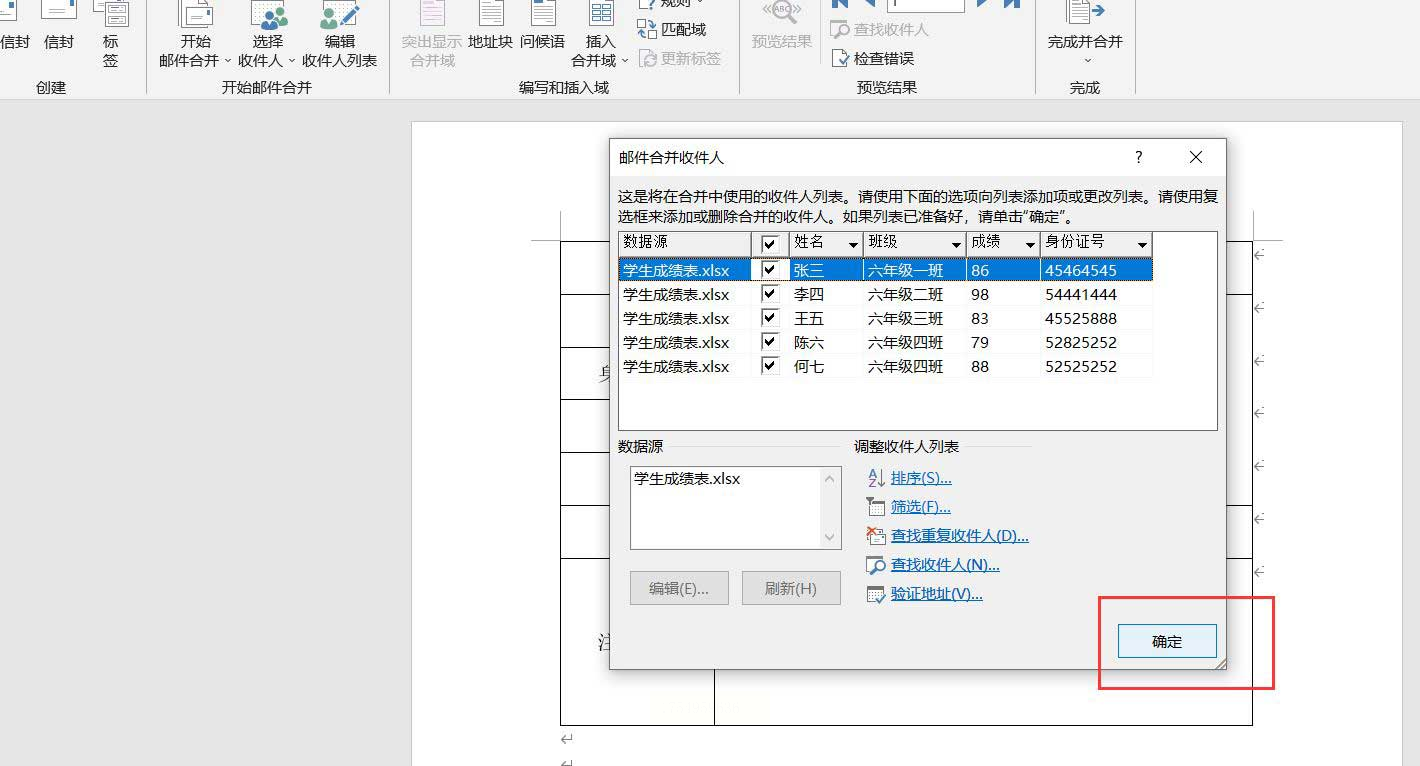
8. 点击【邮件】选项,然后点击【插入合并域】,如下图所示,把对应的数据名称插入到成绩表中。
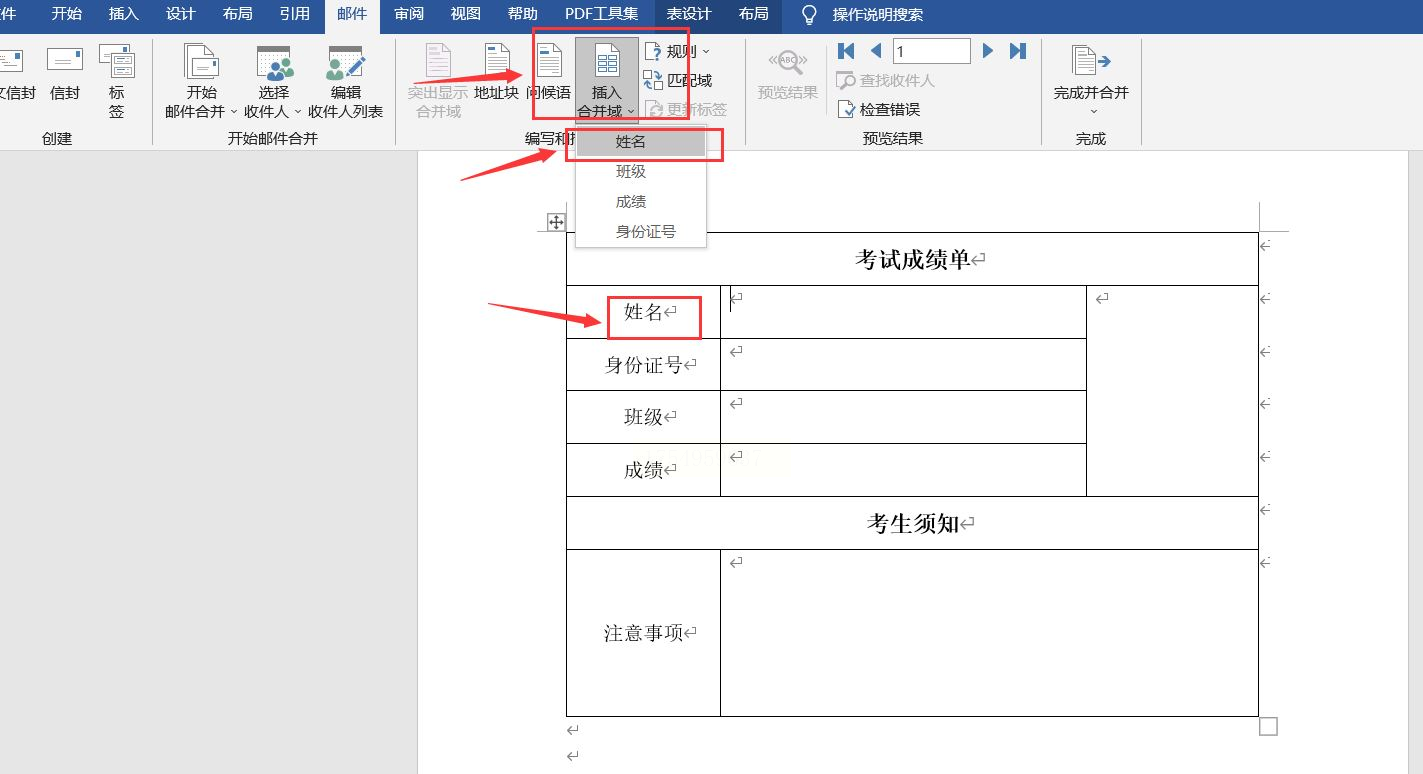
9. 插入数据名称后,我们可以点击【预览结果】选项查看数据情况。
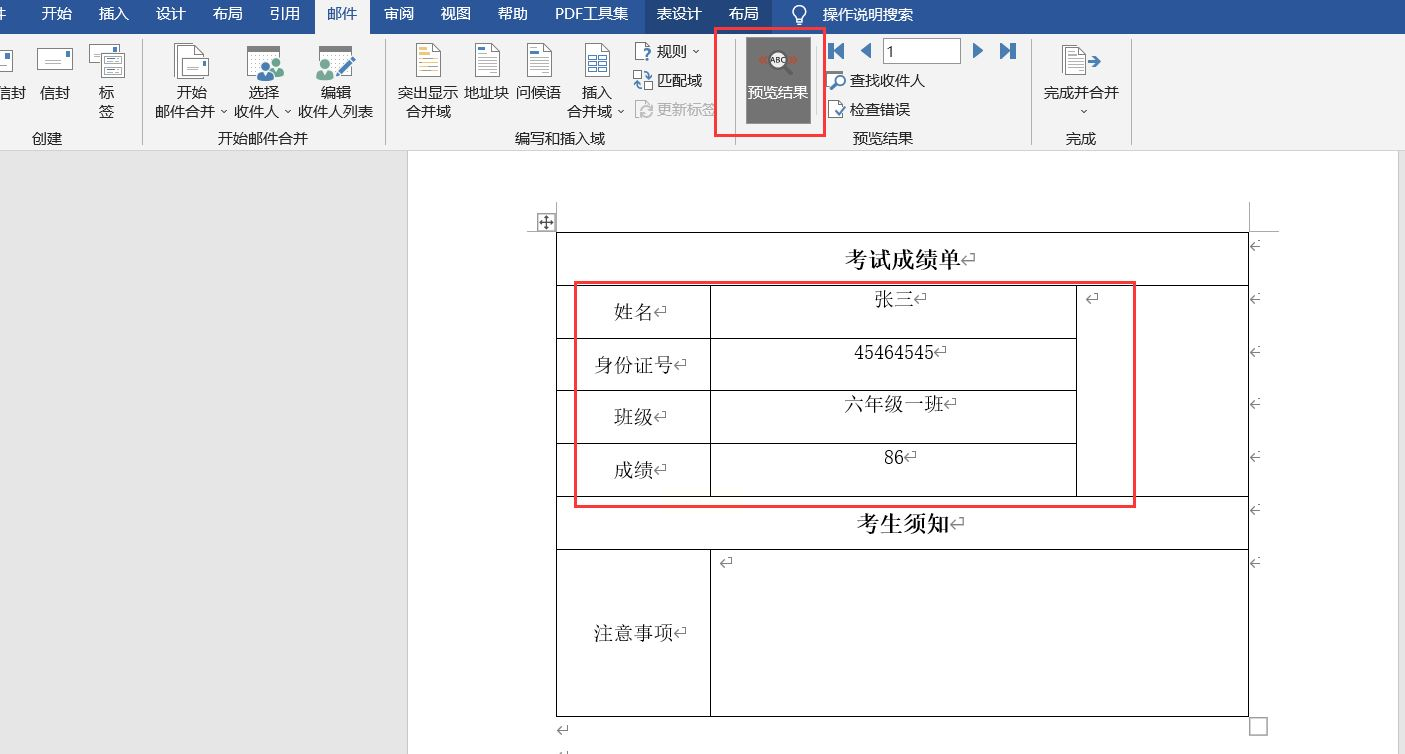
10. 然后点击【完成并合并】中的【编辑单个文档】选项。
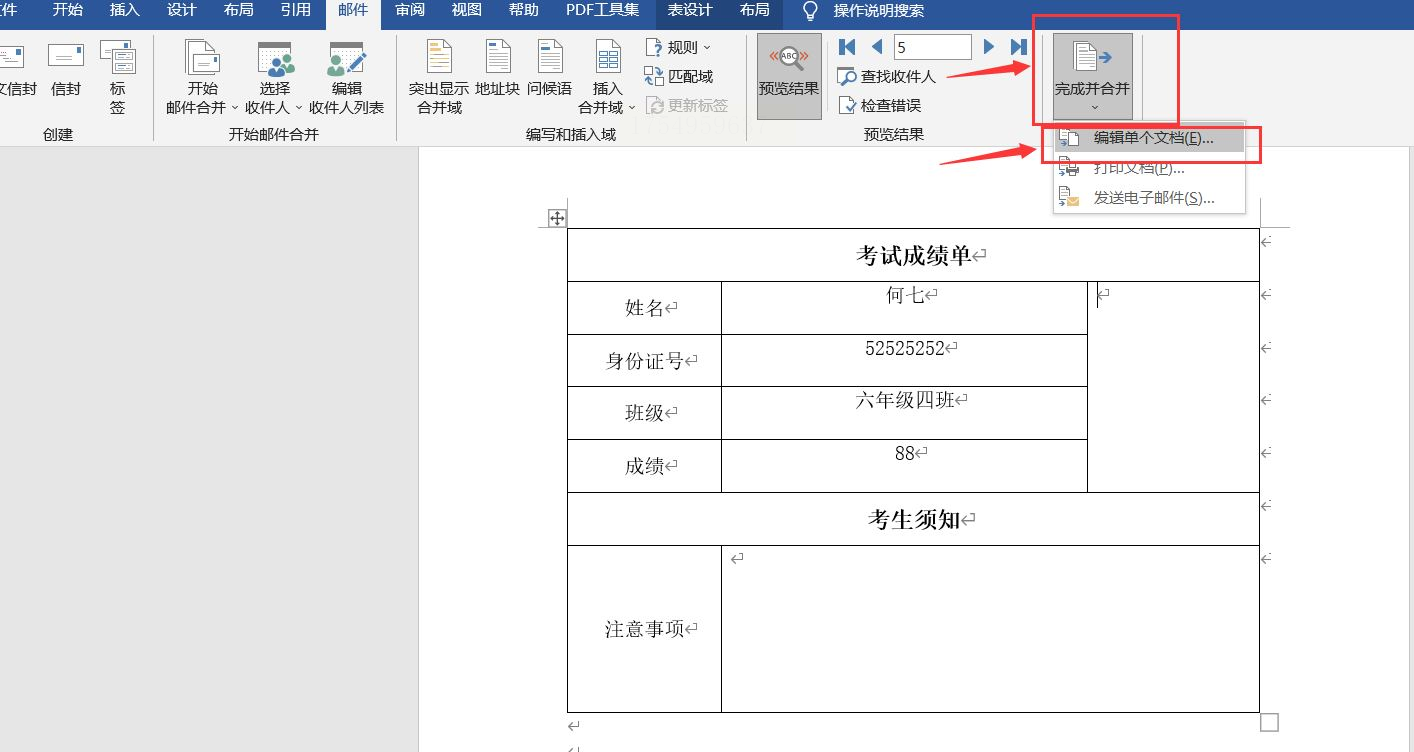
11. 勾选【全部】选项,并点击【确定】按钮。
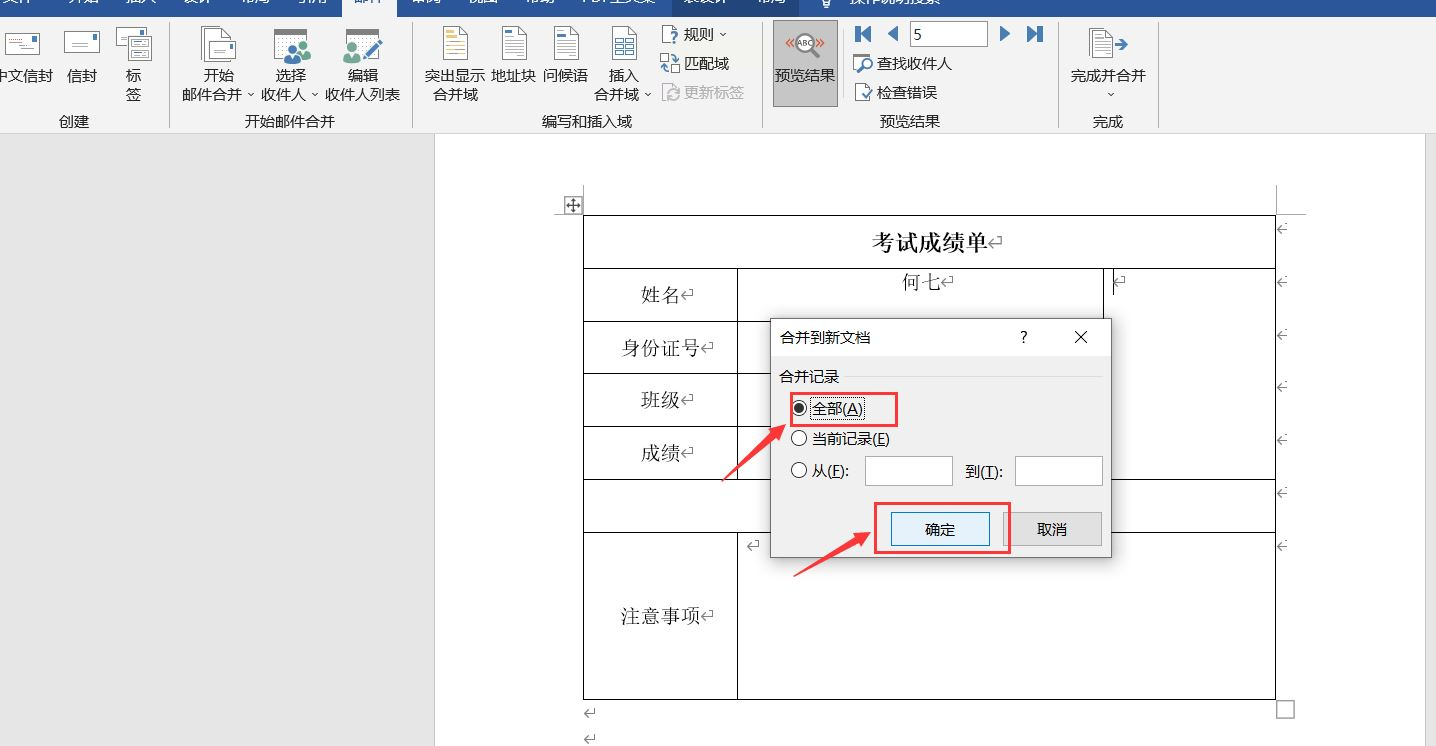
12. 设置完成后,我们可以点击菜单栏的【视图】选项,再点击【多页】选项,我们就可以预览多页的表格。
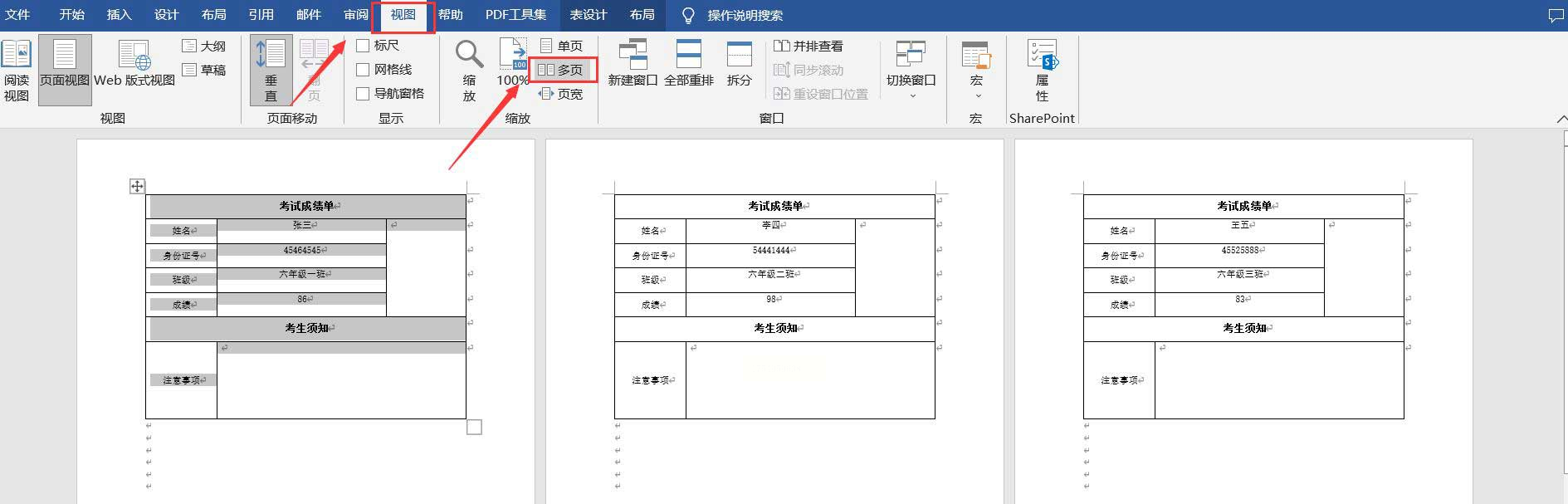
以上就是Word结合Excel批量将数据填充到多张表格的技巧。
一、准备环境
1. 安装Microsoft Office:确保计算机已经安装了Microsoft Office软件,特别是Microsoft Word和Excel,因为VBA是这些软件的一部分。
确保你的计算机上已经安装了Microsoft Office软件,特别是Word和Excel,因为VBA是这些软件的一部分。
2. 启用开发工具:在Excel中,确保已启用“开发工具”选项卡。如果没有,可以通过点击“文件”菜单,选择“选项”,然后选择“自定义功能区”,在右侧的“自定义功能区”下拉菜单中选择“开发工具”来启用它。
如果“开发工具”选项卡未启用,可以通过Excel的“文件”菜单,选择“选项”,然后在“自定义功能区”下拉菜单中选择“开发工具”来启用它。
3. 打开VBA编辑器:点击“开发工具”选项卡,然后点击“Visual Basic”按钮,打开VBA编辑器。
启用“开发工具”后,点击“开发工具”选项卡中的“Visual Basic”按钮,打开VBA编辑器。
二、准备数据源和模板
1. 数据源:准备相关的Excel数据文件作为数据源,例如包含用户信息和检测记录的文件。
2. Word模板:准备一个Word报告模板,该模板将用于生成最终的报告。模板中应包含占位符,以便在生成报告时替换为用户的具体信息。
三、编写VBA代码
1. 编写代码:在VBA编辑器中,编写用于批量生成Word报告的VBA代码。代码应读取Excel数据源,并根据模板生成Word报告。例如,可以使用循环遍历Excel中的用户数据,并为每个用户创建一个新的Word文档,然后将模板内容复制到该文档中,并替换占位符为用户的具体信息。
四、运行代码
1. 添加按钮或快捷键:为了方便使用,可以添加一个按钮或快捷键来运行编写的VBA代码。
2. 运行代码:点击按钮或按下快捷键,运行编写的VBA代码。代码将根据Excel数据源和Word模板批量生成Word报告。
请注意,以上步骤中的VBA代码需要根据具体需求和Excel数据源的结构进行编写。如有需要,建议查阅相关VBA编程教程或咨询专业编程人员。
以上几种方法都可以实现Word和Excel数据的自动填写,每种方法都有其适用的场景和优势。Word结合Excel的方法适合生成多页表格,VBA批处理方法适合生成复杂的报告,而“汇帮文件批量生成器”则适合大批量文件的自动填写。使用Excel的“数据透视表”功能可以生成汇总数据,而Word的“邮件合并”功能则适合生成个性化文档。
在实际工作中,可以根据具体需求选择合适的方法,以提高工作效率,减少错误。希望这些方法能够帮助你在工作中更加高效地完成任务。
如果想要深入了解我们的产品,请到 汇帮科技官网 中了解更多产品信息!
没有找到您需要的答案?
不着急,我们有专业的在线客服为您解答!

请扫描客服二维码
热门点击
最新更新